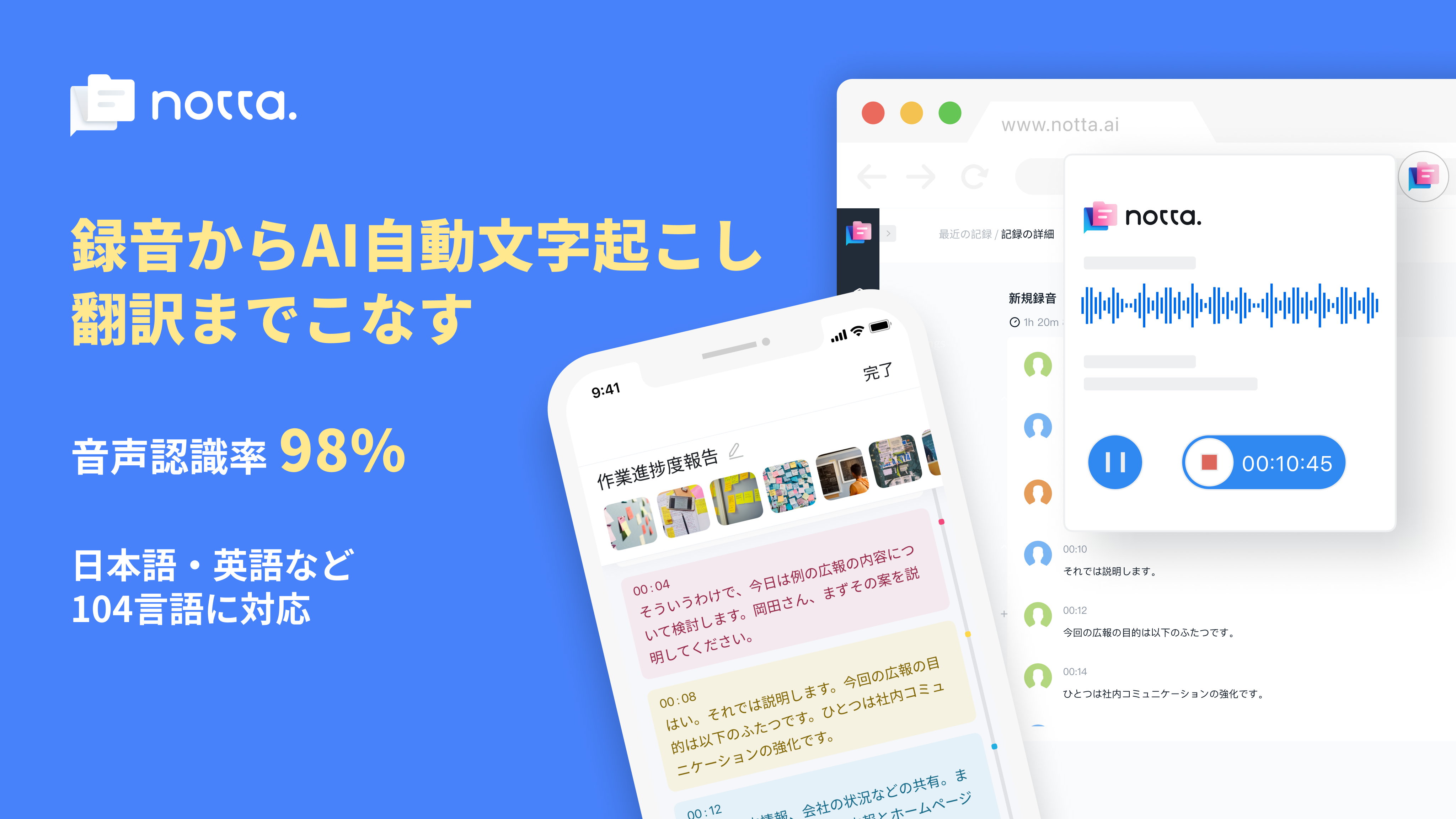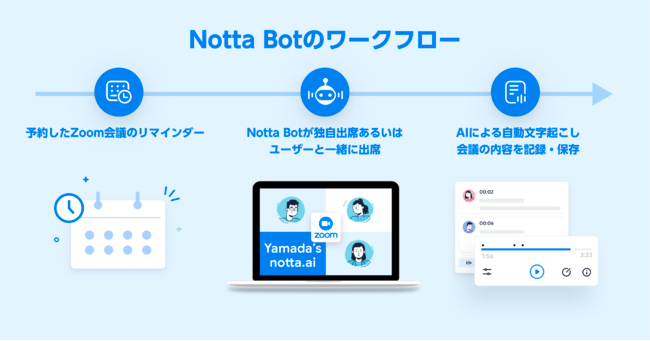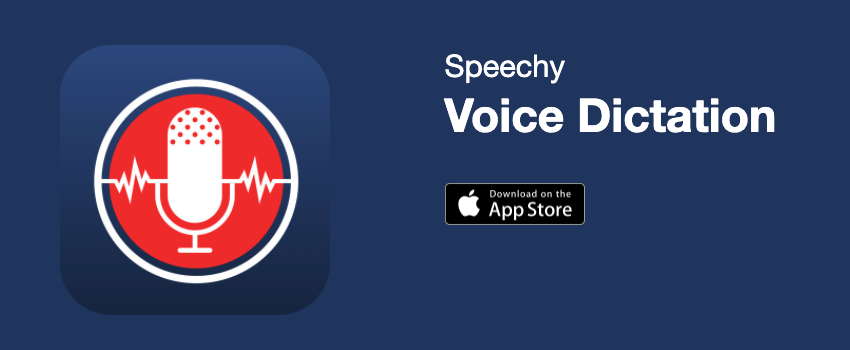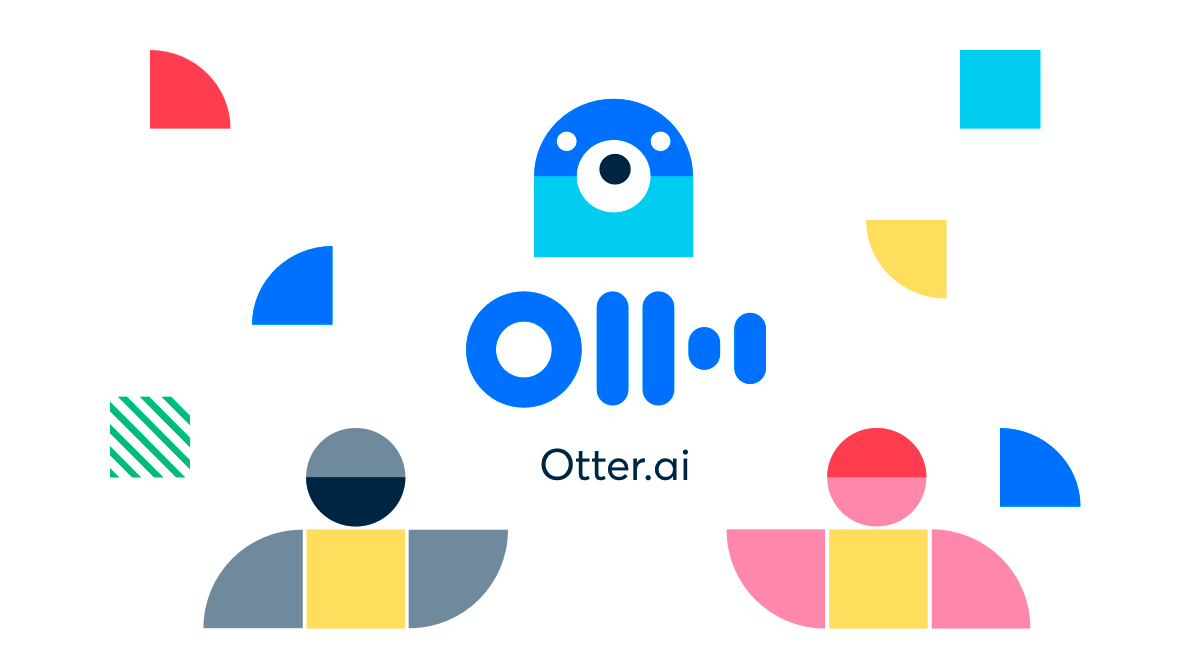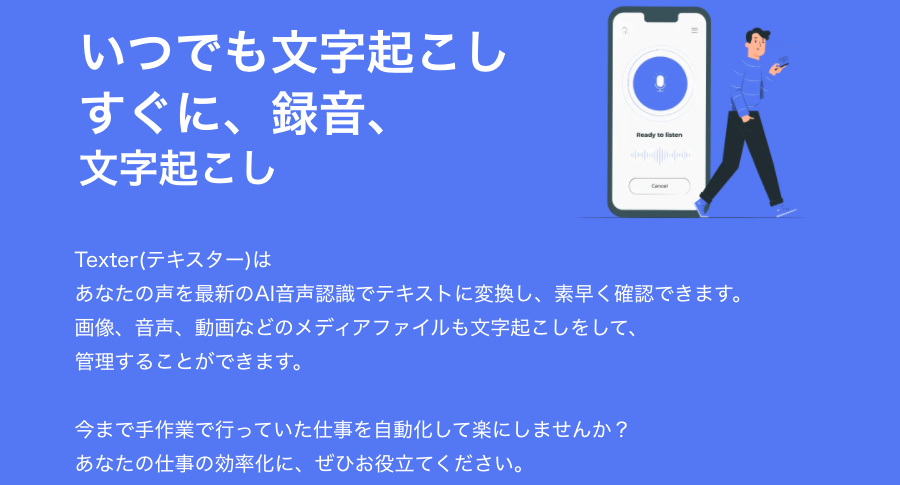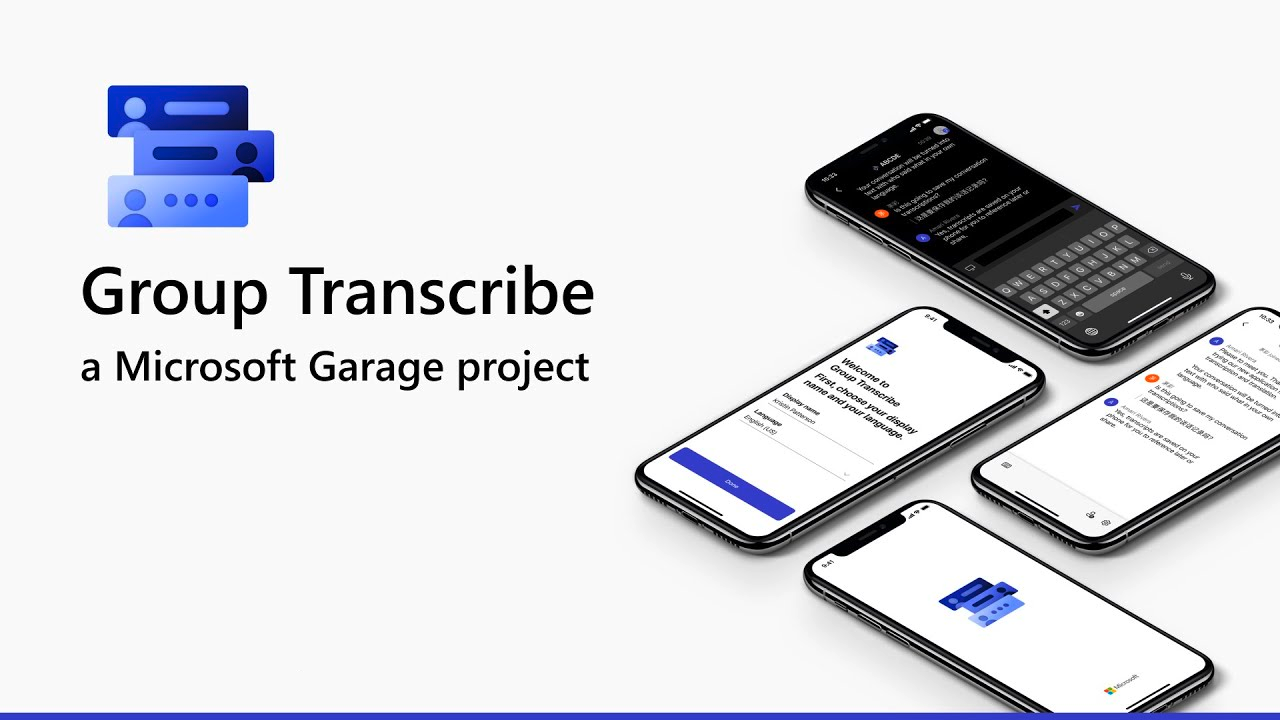元記事:https://www.notta.ai/blog/5-best-transcription-app-and-software
会議で議事録を書くときも、会議・会話・講演の音声を手動で文字起こす作業はものすごく大変なこになります。現在、AI音声認識による自動文字起こしアプリが続々登場されています。AIが会話を解析してテキストに変換してくれますので、自分で入力する手間が大幅に減るというメリットがあります。
しかし、アプリを選ぶ際には、使いやすさ・音声識別精度・識別可能な言語などの機能を考慮する必要があります。音声をテキストに文字起こしのに最適なアプリはどれでしょうか?この記事は、文字起こしや議事録の作成に無料で使えるアプリやソフトを紹介し、その選び方のポイントから利用する際のコツまでを説明します。
1. 文字起こしとは?
「文字起こし」とは、人の言葉を聴き取り、その音声の内容を聞きながら文字化することです。「書き起こし」「テープ起こし」「音声起こし」「反訳」とも呼ばれていることもあります。
2. 文字起こしの利用シーン
会議・セミナー
会社のビジネス会議や商談などでの議事録作成に使用されます。日々の打ち合わせの記録や会議後のToDoリストの作成として活用も可能になります。
また、セミナーや研修の内容をテキスト化して記録することで、その後の情報共有もスムーズに行えます。

インタビュー
インタビュー音声を聞き、文章を作成します。
文字起こしで作成した文章データは、議事録・記事作成・番組制作・論文・研究資料などの目的に活用されます。例として、雑誌や新聞などで、このようなインタビュー記事を目にしたことがあるかもしれません。テレビの字幕作成にも利用できます。

医療
医療における文字起こしの利用シーンで、最も多いのは、会議やセミナーでの記録、あるいは研究する時メモを代わりに記録することです。それだけでなく、重要な会話のシーンを音声録音でき、患者との相互理解によるトラブル未然防止することもできます。

法廷・裁判
裁判で録音された証拠を裁判官が第三者として客観的に確認できるように、音声と原稿内容を照合し、原稿内容の内容を検討します。
離婚・養育権・遺産相続・交通事故・人事・労務関連・ビジネスや近隣のトラブルなどの事件にも文字起こしが利用されています。

外国語翻訳
国際会議や企業のビジネス会議を行う時、テキスト化された内容は、セミナーや議事録での情報発信や共有のための参考資料として活用されています。海外の取引先との商談や外国人スタッフにも利用可能になります。
3. AI自動文字起こしアプリ・ソフトとは?
「AI自動文字起こし」とは、AIによる音声を認識・解析し、テキスト化(文章化)したものです。
AI自動文字起こしサービスのメリットとデメリットとは?
メリット
手動で文字起こしは時間に費やしますので、自分で文字起こしより、手動で入力する必要がなく、自動で入力してくれます。
それだけでなく、実際には、内容を聞き逃して巻き戻すこともよくあります。繰り返し聞きながら編集を行いすべきですので、時間的には大きな負担となってしまいます。
さらに、文字起こし中に別の作業ができますので、時間を有効活用できます。
自分で作業しなくて、業者に依頼しても時間が必要なので、文字起こしサービスを利用すればすぐテキスト化できます。しかも、アプリ・ソフトを使うことの最大のメリットは、コストを抑えられることでしょう。例えば、1時間の音声データの文字起こしをテープ起こし会社に依頼した場合、約15,000円の費用がかかります。代わりに有料アプリを使った場合でも数千円程度に抑えられます。
また、テキスト化の内容を一箇所にまとめるので、管理することも便利になりました。
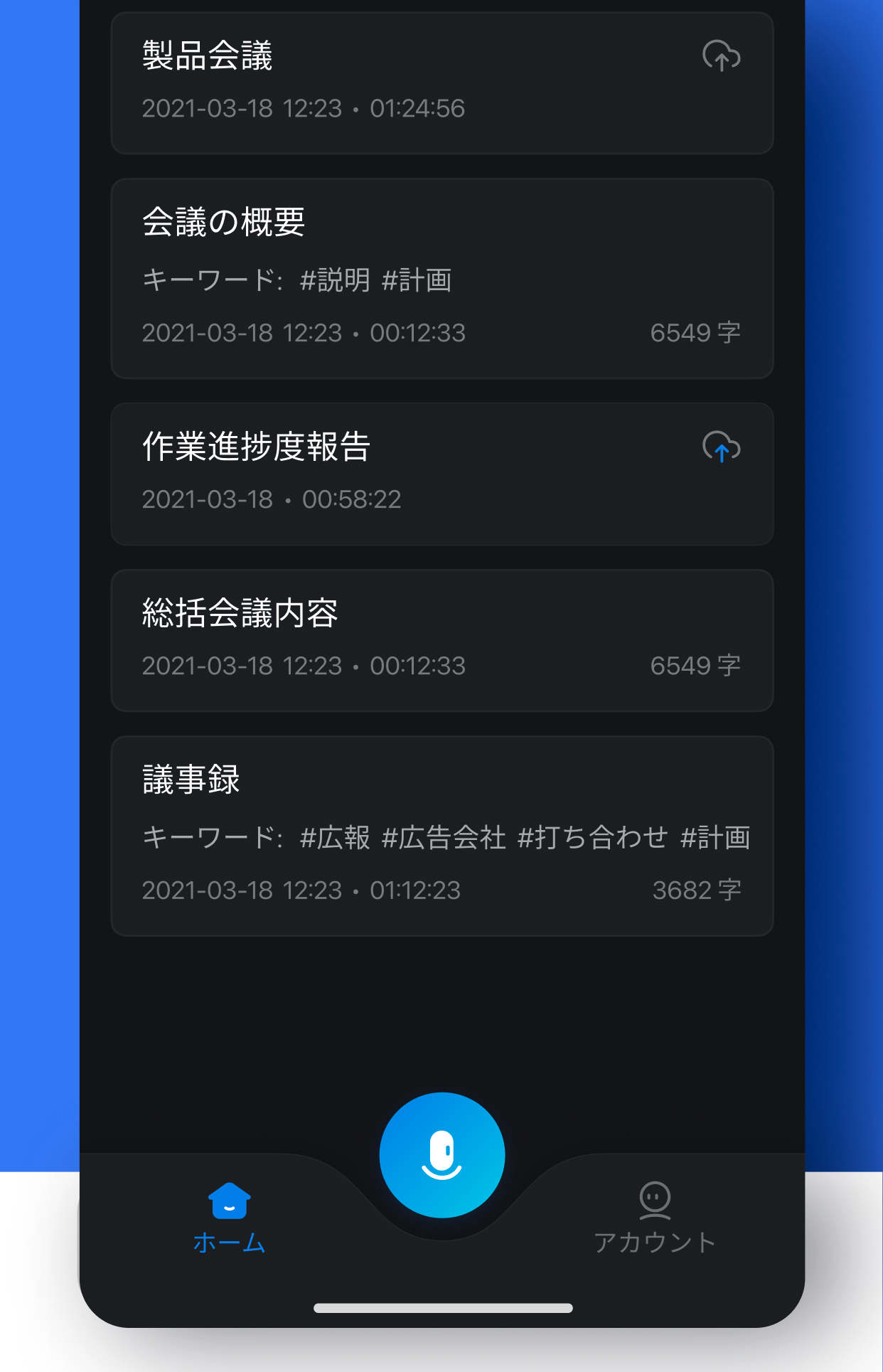
デメリット
AI技術の発展に伴い、ここ数年のAI自動文字起こしサービスはかなり精度があがっていますが、イントネーションがわかりづらかったり、はっきりと発音しないとテキストに誤認識という状況もあります。認識ミスした場合は修正が必要になります。
特に専門用語が多い場合、誤認識による漢字や単語の変換間違いもあります。
4. 文字起こしアプリ・ソフト厳選5選
ライブ(リアルタイム)文字起こしアプリ・ソフト
1. Notta
会議の議事録作成やインタビュー・取材の記録など様々な場面で活用できますので、業務効率化に大活躍!
特徴・注目ポイント
・多端末編集・同期・共有可能
録音中の文字起こしテキストを他の人とリアルタイムで共有でき、スマホ(iOS & Android)・パソコン(Web版・Chrome拡張機能版)など複数の端末で同期し、同時編集・閲覧 することが可能です。
・Zoom会議と連携できる
Zoom会議に代理出席し、会議内容を記録して、いつも振り返れるので、まさに「ズーム疲労」の解決策です。
・編集が便利
音声を再生しながら読み上げているテキストがハイライトされ、テキストを編集できます。
機能
・音声認識時間:無料版:毎月120分 / 有料版:毎月1,800分、追加可能
・翻訳機能:42言語に対応
・対応言語:104言語
・有料プラン価格:約¥883/月【年払い】
・対応OS:iOS / Android / macOS / Windows / Linux
・Web会議と連携:○
・クラウド同期:○
2. Speechy Lite
特徴・注目ポイント
・文言を「ひらがな」、「カタカナ」に自由変換可能
・文字数カウントと単語数カウント機能あり
機能
・音声認識時間:無料版:録音回数10回まで / 有料版:制限なし
・翻訳機能:○
・対応言語:88言語
・有料プラン価格:$4.49/月(約¥520/月)
・対応OS:iOS
・Web会議と連携:×
・クラウド同期:×
3. Otter
特徴・注目ポイント
・英語で会話する場面をさまざまな角度からサポート
・英語学習に利用される方が多い
機能
・音声認識時間:Pro & Business: 6000分
・翻訳機能:×
・対応言語:英語のみ
・有料プラン価格:
Pro: $8.33/月【年払い】(約¥957/月)
Business: $20/月【年払い】(約¥2300/月)
・対応OS:iOS / Android
・Web会議と連携:○
・クラウド同期:×
4. Texter
特徴・注目ポイント
・画像・動画から文字起こしが可能
・iCloud Driveからのファイルインポート可能
・複数ページのPDFからの文字おこしに対応
機能
・音声認識時間:Premium M: 180分 / Premium M+: 600分
・翻訳機能:×
・対応言語:iOSでサポートしているすべての言語に対応
・有料プラン価格:
Premium M: ¥1,000/月
Premium M+: ¥3,000/月
・対応OS:iOS
・Web会議と連携:×
・クラウド同期:×
5. Group Transcribe
特徴・注目ポイント
・Microsoftが提供する文字起こしツール、無料利用可能
・各々のデバイスで録音するから文字起こし作業が可能
・設定した母国語以外の言語は自動で翻訳
機能
・音声認識時間:30分
・翻訳機能:あり
・対応言語:80以上の言語
・有料プラン価格:完全無料
・対応OS:iOS
・Web会議と連携:×
・クラウド同期:×
5. 文字起こしアプリ・ソフトの選び方のポイント
音声識別精度
最も重要なポイントは、精度の高い音声認識できることです。アプリ・ソフトによって、音声認識エンジンのアルゴリズム、AIの学習データ、音声認識ライブラリが異なります。
そのため、比較・検討している複数の音声認識ソフトを体験版で同じ音声ファイルの認識精度を確認するのが良いでしょう。
多端末同期
特定のOSや端末でしか利用できないのであれば、活用の場が限られてきます。特に仕事効率が求められることが多いビジネス場では、音声やテキストデータをクラウドに保存して社内で共有したり、スマートフォンでの録音をPCで確認したり、逆にタブレットなどの端末で編集内容を閲覧したりできる多端末同期対応のアプリ・ソフトがおすすめです。頻繁に利用する場合、その効率化を最大限に発揮させることが大切です。
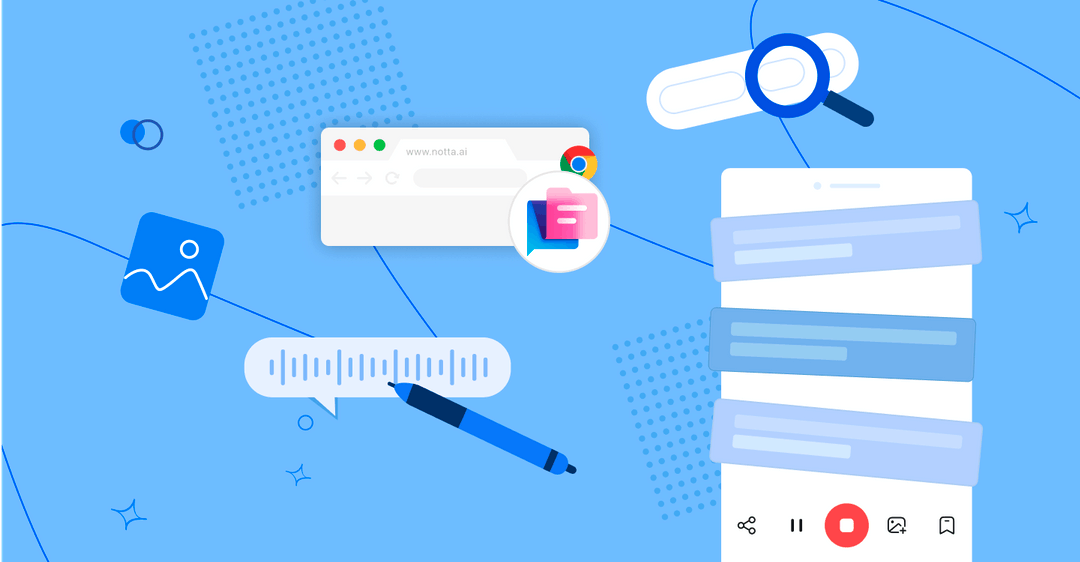
Nottaの活用事例について、詳しくはこちら!
特徴的な機能
文字起こしアプリ・ソフトには、特徴的なオプション機能が備わっています。例として、Zoom連携機能はWeb会議が多いの内容を記録する作業を支援して、会議を集中して生産性を高めることができるというのがあります。在宅勤務やテレワークをしている方はこのような機能を事前に確認するといいでしょう。
それ以外、「自動要約」「マーク機能」 などの機能があれば、読み返す時内容もわかりやすいので、しっかり網羅されているのかを確認するの方がいいと思います。
セキュリティ
一方、クラウド上でデータを保存・変換するサービスの場合、個人情報を含むデータをオンラインサーバーに預けることになります。そのため、データ漏洩の心配がないなど、セキュリティ対策がしっかりしているサービスであること、セキュリティ対策(例として、Amazon S3 による情報セキュリティ対策など)についての説明がしっかりしていることを確認してください。
6. 音声の文字起こしを行うときのポイント
マイクのタイプ
背景の雑音が多いと認識に影響が出るので、可能であればノイズキャンセリング機能付きマイクがおすすめです。
また、利用シーンに合わせて、対面の場合は集音マイクを使い、Web会議参加者はヘッドセットマイクなどを使用するのがオススメです。
収録音質を意識する
背景の雑音が入らないよう気を付けます。また、Web会議の場合、話している人以外はミュートしておくと雑音が入るのを防ぐことができます。
7. まとめ
スムーズな運用において大切なのは、アプリ・ソフトを選ぶ際で「用途」「利用状況」「利用頻度」「予算」にあわせて、最適なアプリを選ぶようにしましょう。
アプリ・ソフトに求めることを整理した上で、導入前にいくつかのAI文字起こしツールを従業員に試用してもらい、実際の業務内容や録音状況を基ついて優先順位をつけながら比較検討していきましょう。!